excel表格制作方法
- 时间:2023年06月17日 15:40:05 来源:魔法猪系统重装大师官网 人气:16819
工具/原料:
系统版本:Windows11
品牌型号:think book16p
软件版本:Excel2019
方法/步骤:
方法一:基本法
1.打开一个空白Excel表格,拖动鼠标框选需要创建表格的区域。
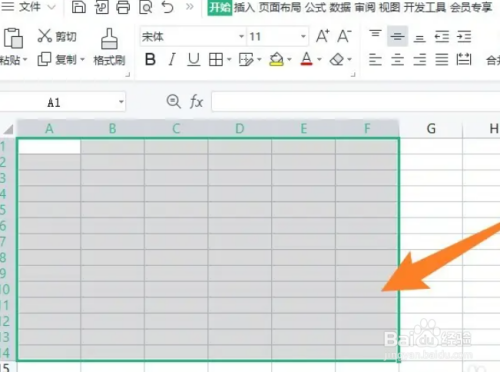
2.点击开始选项卡,单击田字图标,下拉菜单中,选择所有框线。

3.根据要求,在表格内输入内容。
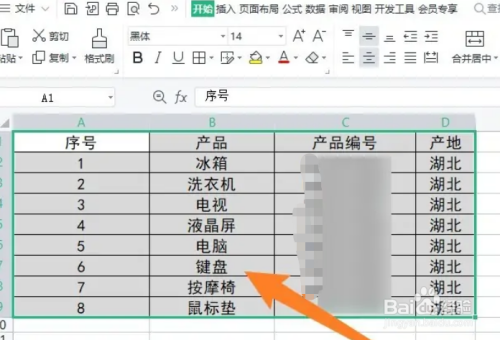
4.选中表格的标题,设置合适的颜色,表格就制作完成。
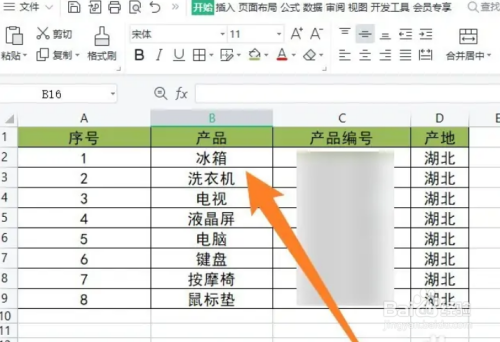
方法二:一选二线三调四合五设置
一选,即选择区域:在做表格的时候,要心中有数,知道自己的表格是个什么样式的,多少行多少列,选定对应的区域。
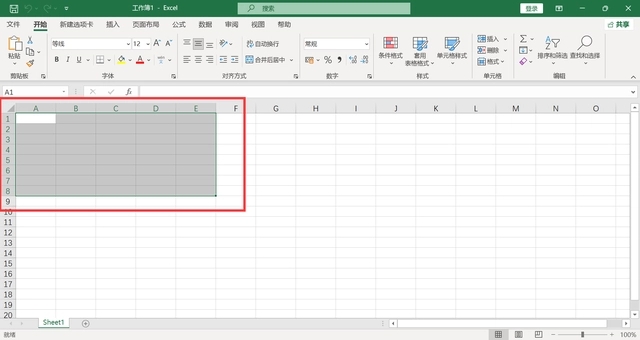
二线,即添加表格线:点击菜单栏上“开始-字体-框线”,下拉选择“所有框线”。
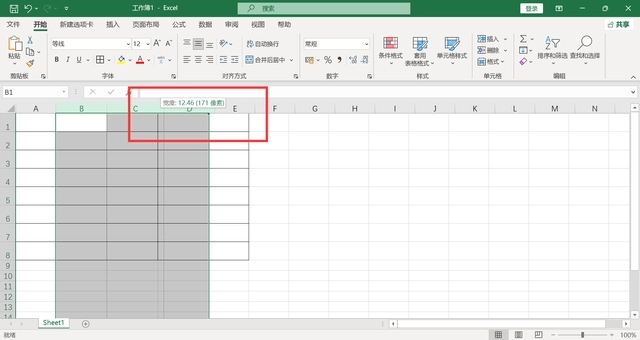
三调,即调整单元格大小:选中单元格的行标题或是列标题,拖动鼠标,调动单元格的高度和宽度,可以多选或单选调整。

四合,即合并单元格:部分表格需要将多个单元格合并在一起,这是就需要选中多个连续的单元格,横向或纵向都行,点击菜单栏上“合并并居中”。
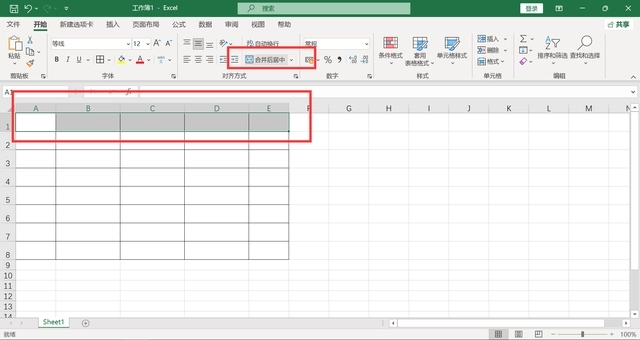
五设置,即对表格进行设置:选中单元格,点击菜单栏上“开始-字体-主题颜色”,可以对单元格增加填充色。
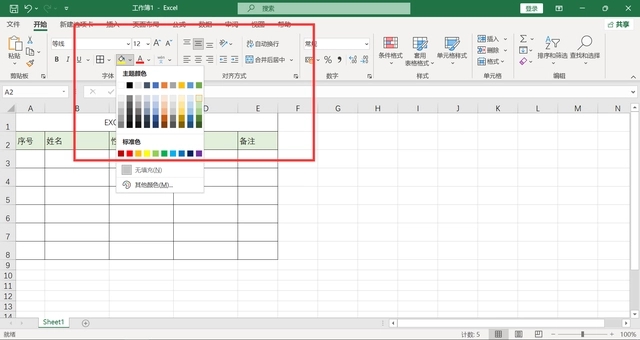
单元格内输入文字后,设置文字的格式,如果字体颜色、大小、对齐方式,如果是数字,还得设置数字的格式。
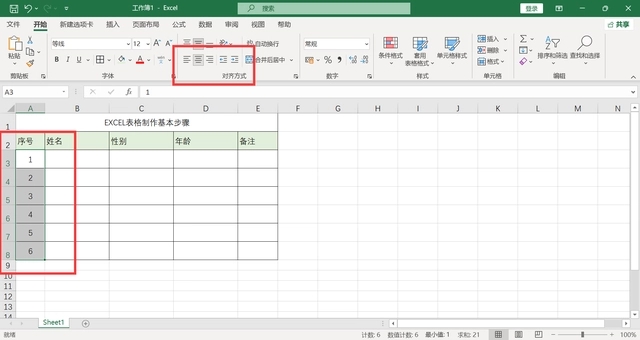
最后一步,一定不要忘记随时保存了,否则一个意外的发生,有可能让你的心血就此白费,而悔不当初啊,我个人习惯是随时按下“CTRL+S”键,也可以自己设置每隔一分钟自动保存一次。
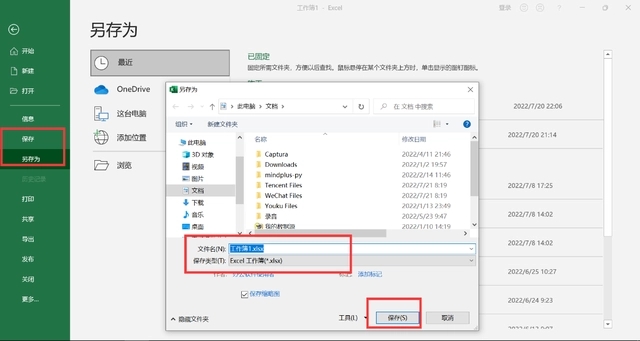
总结:
以上,就是在EXCEL表格里制作一个基础表格的基本步骤,怎么样,你学会了吗?爱学习您,长按您金贵的大拇指,来个四连键吧,谢谢!我是“和我学办公软件”,关注我,持续分享更多办公软件技巧。












